
Consigue a un experto que te haga el trabajo
Desde formación hasta servicio completo de marketing, nuestra comunidad de Partners puede ayudarte a conseguir lo que quieras.
Cómo conectar o desconectar Calendly
Conecta tu cuenta de Mailchimp a Calendly para añadir automáticamente tus invitados de Calendly a tu público de Mailchimp. Puedes etiquetar a tus contactos desde Calendly para enviar mensajes personalizados y marketing.
En este artículo, descubrirás cómo conectar tu cuenta de Calendly a Mailchimp.
Para ver este vídeo, tienes que aceptar las cookies de rendimiento y funcionalidad.
Para obtener más información, consulta nuestra política de cookies.
Lo sentimos. Debido a un problema técnico, el video no se puede cargar actualmente. Vuelve a intentarlo más tarde.
Antes de empezar
Estos son algunos aspectos que debes conocer antes de empezar.
- Esta integración requiere una cuenta de Calendly Pro.
- Para evitar denuncias de spam y de abuso, asegúrate de tener permiso para enviar marketing por correo electrónico a tus contactos de Calendly.
Cómo funciona
En primer lugar, inicia sesión en tus cuentas de Mailchimp y Calendly, y configura la integración entre ellas. Después de autorizar la conexión, crearás una regla para determinar cuándo añadir un invitado de Calendly a tu público de Mailchimp. Por ejemplo, podrías añadir invitados que programen una reunión de 30 minutos, y luego usar Mailchimp para enviarles recordatorios o actualizaciones de las citas programadas.
Cuando un invitado cumpla las condiciones de tu regla, se le añadirá automáticamente a tu público como contacto suscrito, a menos que esté en un país en el que se aplique el Reglamento general de protección de datos (RGPD). Los invitados que se encuentren en países donde se aplique el RGPD se incorporarán a tu público como non-subscribed contacts (contactos no suscritos).
Conectar Calendly
Para conectar Calendly directamente a Mailchimp, sigue estos pasos.
- Ve a la página de detalles de integración de Calendly y haz clic en en Conectar ahora.
- Si es necesario, inicia sesión en tu cuenta de Calendly.
- Haz clic en Connect to Mailchimp (Conectar con Mailchimp).
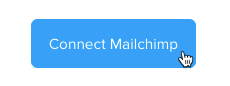
- Introduce tus credenciales de inicio de sesión de Mailchimp y haz clic en Log In (Iniciar sesión).
- Revisa los términos y condiciones y haz clic en en Permitir.
¡Bien hecho! Desde este momento, tu cuenta de Mailchimp está conectada a Calendly. Para añadir invitados a tu público de Mailchimp, tienes que completar unos pocos pasos más.
Crear una regla
Para crear una regla que añada invitados a tu público, sigue estos pasos.
- Haz clic en Create a rule (Crear una regla).
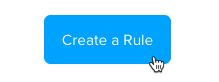
- Elige un tipo de evento.

- A continuación, selecciona el público al que quieres añadir tus invitados.

- Opcional: Elige las etiquetas que quieras aplicar a tus invitados. Si quieres utilizar una nueva etiqueta, primero tendrás que crearla en tu público de Mailchimp.

- Haz clic en Guardar.
¡Felicidades! Los invitados se añadirán a tu público de Mailchimp cuando cumplan los criterios de la regla.
Utilizar eventos de Calendly para activar una campaña
Calendly envía información sobre reuniones directamente a tu público de Mailchimp. Estos datos se basan en las interacciones de tus contactos y puedes utilizarlos para crear segmentos y enviar campañas específicas en respuesta a ciertos comportamientos.
Estos son algunos ejemplos de los datos de reuniones de Calendly y cómo aparecen en tu cuenta de Mailchimp.
- Reuniones canceladas
Los contactos que hayan cancelado una reunión tendrán `Canceled-calendly-meeting` en la actividad de su perfil de contacto. - Reuniones reprogramadas
Los contactos que hayan reprogramado una reunión tendránRescheduled-calendly-meetingen la actividad de su perfil de contacto. - Reuniones programadas
Los contactos que hayan programado una reunión tendránBooked-calendly-meetingen la actividad de su perfil de contacto.
Puedes ver estos eventos en la actividad del perfil de un contacto en tu público de Mailchimp. Para utilizar estos datos para enviar campañas específicas, tendrás que crear una automatización que se active mediante uno de estos eventos y enviar campañas a un segmento basado en eventos.
Para obtener más información, consulta Usar eventos para la segmentación conductual.
Siguientes pasos
Después de conectarte a Calendly, utiliza Mailchimp para enviar actualizaciones de eventos y calendario a tus invitados. Consulta estas instrucciones para ayudarte a empezar.
Introducción a los segmentos
Crear, añadir o eliminar etiquetas
Envía a etiquetas
Desconectar Calendly
Si la integración no está sincronizada de la forma que esperabas, puedes solucionar los problemas desconectando la integración y volviendo a conectarla. Ten en cuenta que se eliminarán todas las reglas creadas con la integración.
Para desconectar Calendly de Mailchimp, sigue estos pasos.
- En tu cuenta de Calendly, haz clic en Integrations (Integraciones).

- Haz clic en Mailchimp para acceder al listado de Mailchimp.
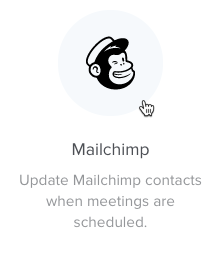
- Haz clic en Disconnect (Desconectar).
- En el modal emergente, haz clic en Disconnect (Desconectar) para confirmar.
¡Ya está! Tu cuenta de Calendly aparecerá desconectada de Mailchimp y los contactos ya no se añadirán a tu público. Para volver a conectarla, sigue las instrucciones de instalación.
Soporte técnico

¿Tienes alguna pregunta?
Los usuarios de pago pueden acceder al soporte por correo electrónico y chat.